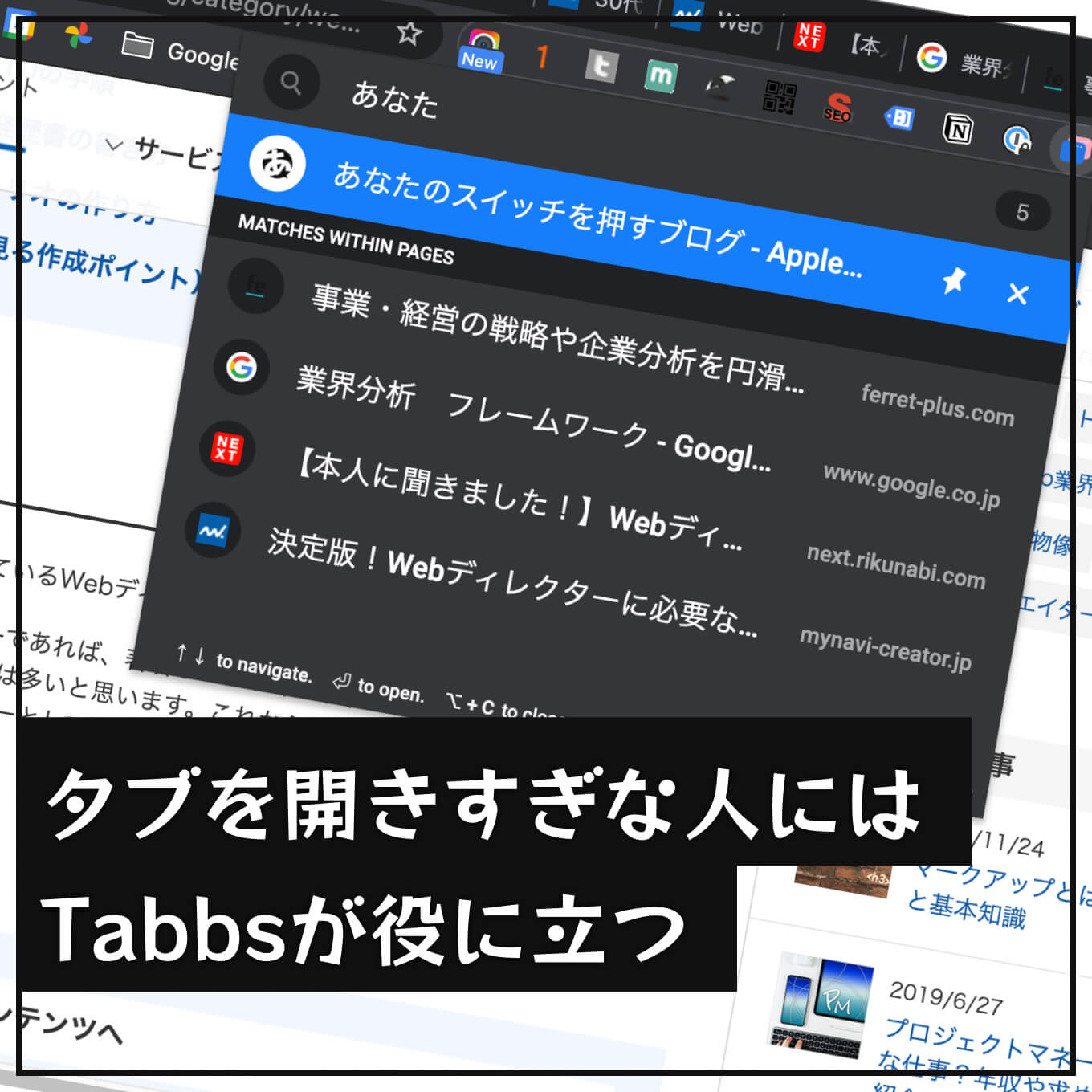
Chromeでタブをいっぱい開いてしまいがちなアナタへ。いちいちマウスで選択したり、ctrltabで切り替えたり、そんな面倒な手間から開放されるときです。
拡張機能「Tabbs」を使えば、タブ切り替えがキーボードだけで完結。commandKで拡張機能を呼び出し、キーワードを入力すれば、それだけで目的のタブまで一瞬で飛べるのです。
Chrome拡張機能「Tabbs」をインストールしよう
Chromeで調べ物などをしていると、「あとで見返したいな」と思ってついついタブをいっぱい開いてしまう、私です。
これをすると、結局「あれ、あのページどこいった」みたいな感じで、探すのに時間がかかってしまったりするんですよね。タブのタイトルも省略されて、結局どれがなんのページなのか判断も難しい…。
そんな私が使っているのが、Chrome拡張機能「Tabbs」。以下のURLからインストールできます。
Tabbs
Tabbs is the fastest and simplest way to get around in Chrome
公式ホームページは以下のリンクから。ページをスクロールすると画面がアニメーションし、使い方のレクチャーをしてくれます。ユニークな動き方をするので、ぜひ見てみてください。
Tabbs: Navigate Chrome tabs like a pro
Tabbs is the fastest and simplest way to get around in Chrome.
Chrome拡張機能「Tabbs」の概要と使い方
「Tabbs」をインストールしたら、ショートカットキーcommandKを押します。すると「Tabbs」が起動し、Chromeで開いているタブが一覧で表示されます。
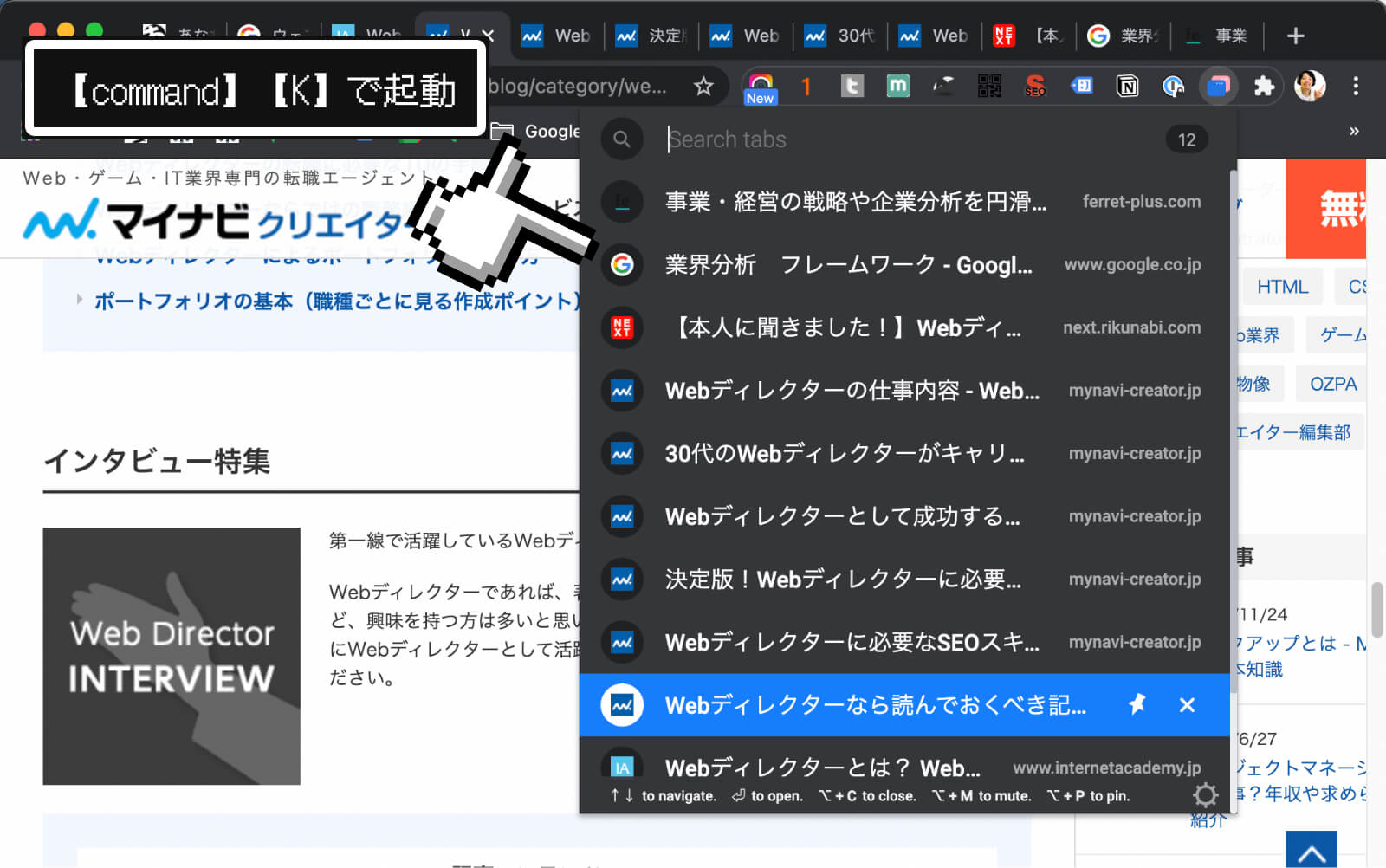
「Tabbs」が起動したとき、カーソルはキーワード検索にあたっている状態になります。したがって、そのまま即キーワードを入力することで、すぐに目的のタブに移動することができます。
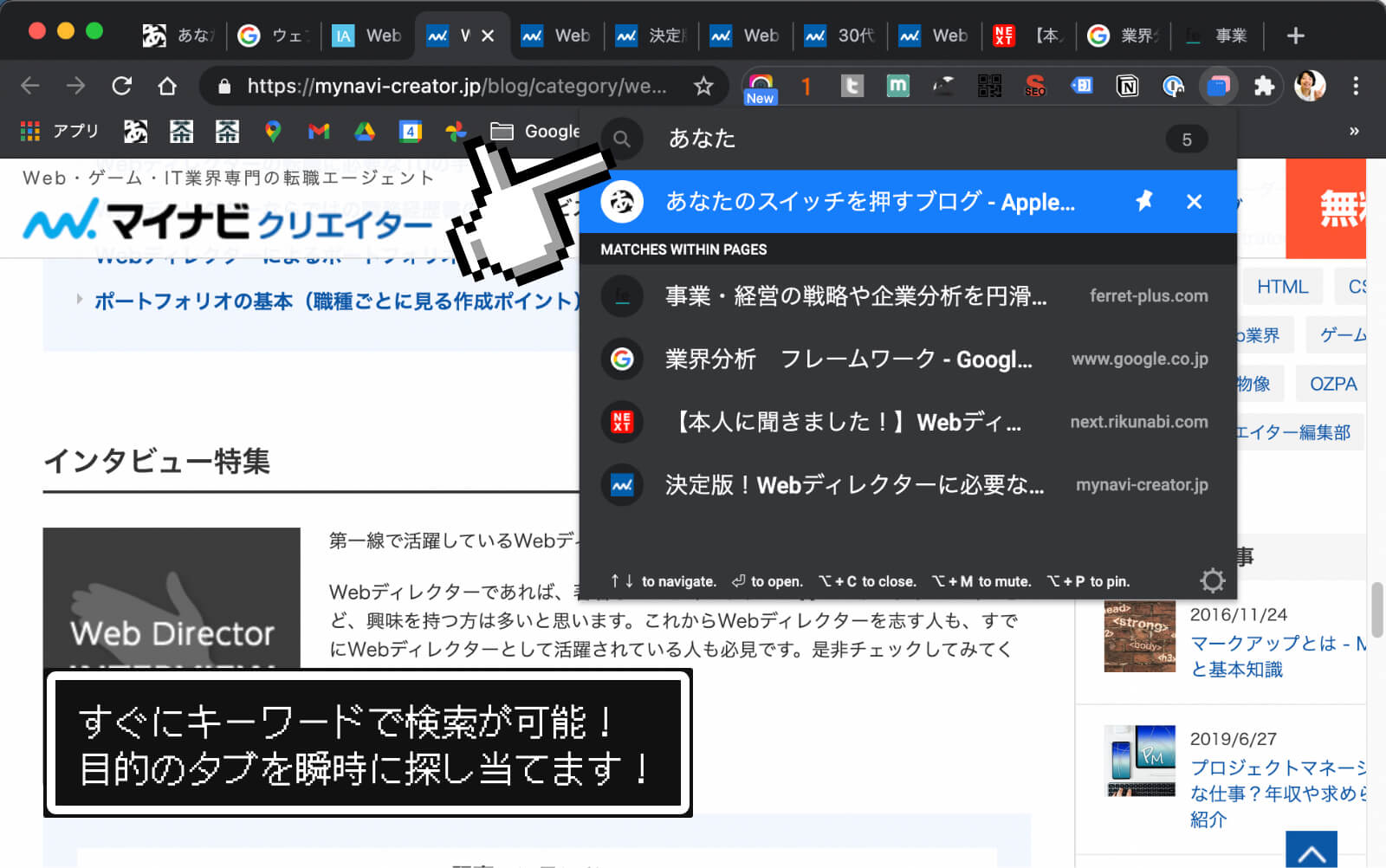
ショートカットは自分のお好みで
Chromeの拡張機能の設定画面から、「Tabbs」を起動するためのショートカットキーが設定可能。自分の使いやすいキーを設定しましょう。

以下のURLをChromeのアドレスバーに入力すれば、設定画面を直接ひらくことができます。
chrome://extensions/shortcuts
他にも「Tabbs」で使えるショートカットキーがいくつか設定されています。一覧は以下のリンクから確認することができます。
Browse efficiently with shortcuts
Chrome拡張機能「Tabbs」で使えるショートカットキー一覧です。
タブの自動スリープ機能もあるよ
「Tab Nap」といって、長時間つかっていないタブを、自動的にスリープ状態にする機能があります。これにより、Chromeでの無駄なメモリ消費を抑える効果があります。
「Tabbs」を開いたら、右下の歯車アイコンをクリック。出てきたメニューの「Tab Nap」を選択します。
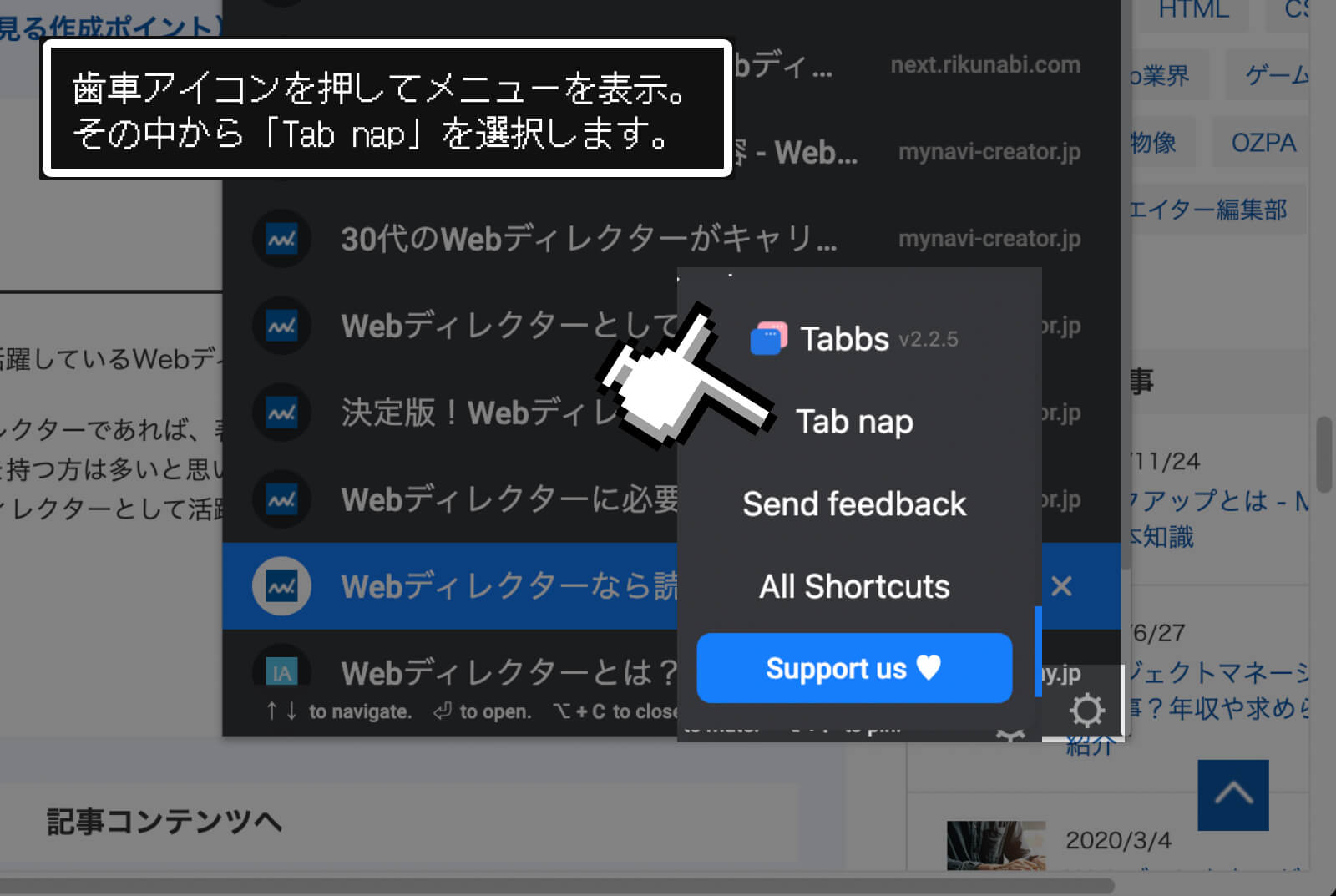
「Allow nap time」をオンにして、スリープ状態にするまでの時間を設定します。最短で45分とちょっと長め。
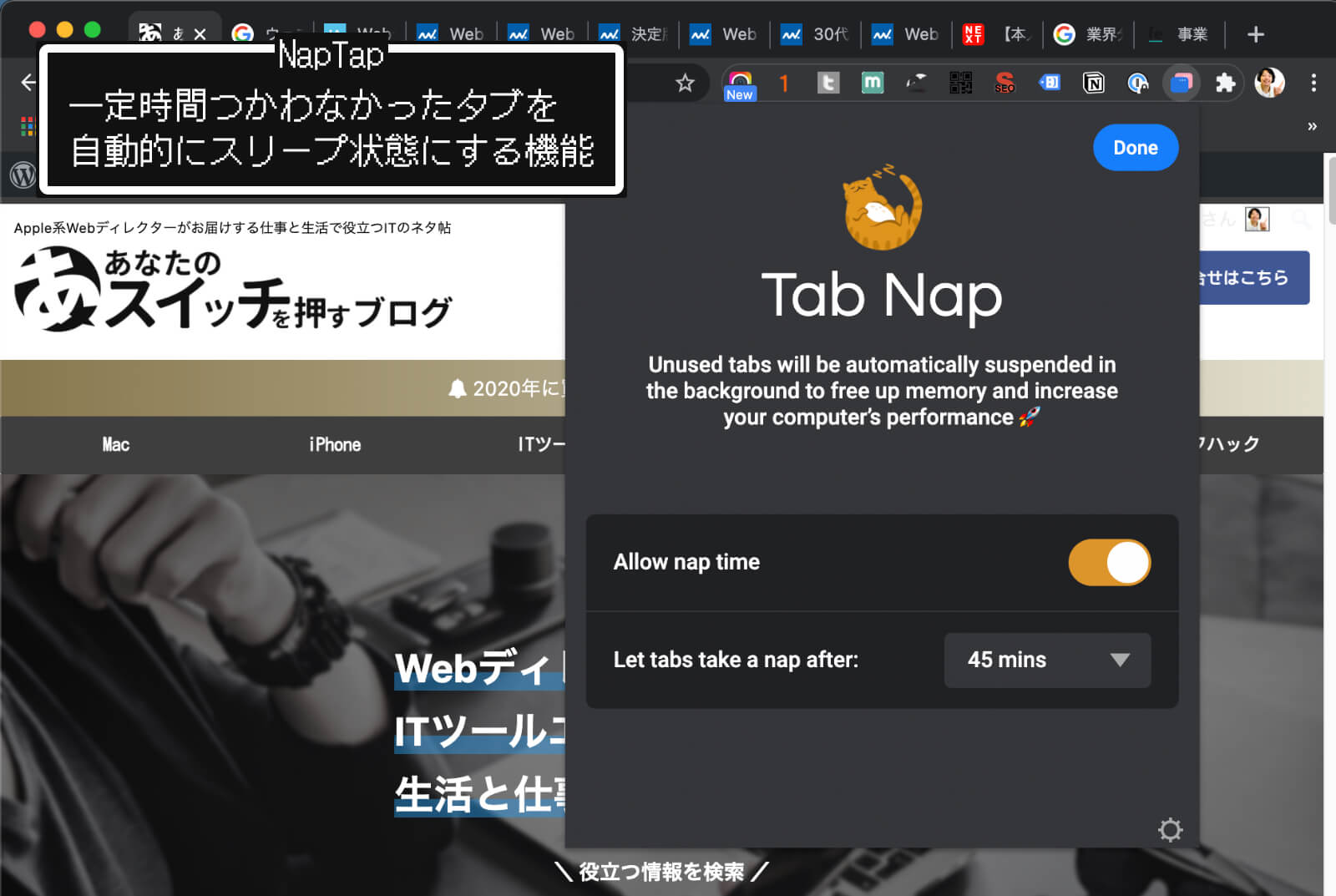
あとがき
Chromeのタブ、いっぱい開いちゃうんですよね。気をつけてはいるんですが、ついつい閉じるのを忘れて、次に次に開いてしまう。悪い癖です。
当ブログでは他にも、便利なChrome拡張機能をご紹介しているので、よければご活用ください。

